Jak usunąć znak wodny „Nie spełniono wymagań systemowych” w systemie Windows 11
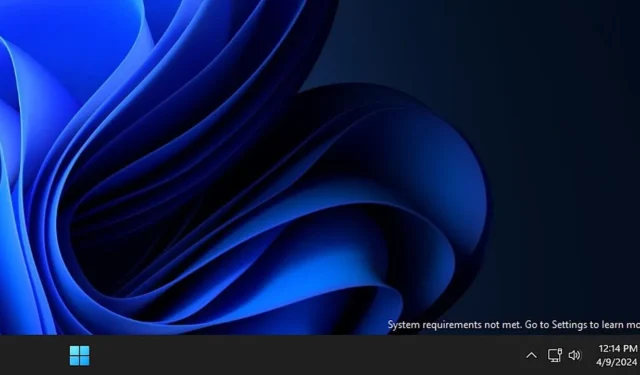
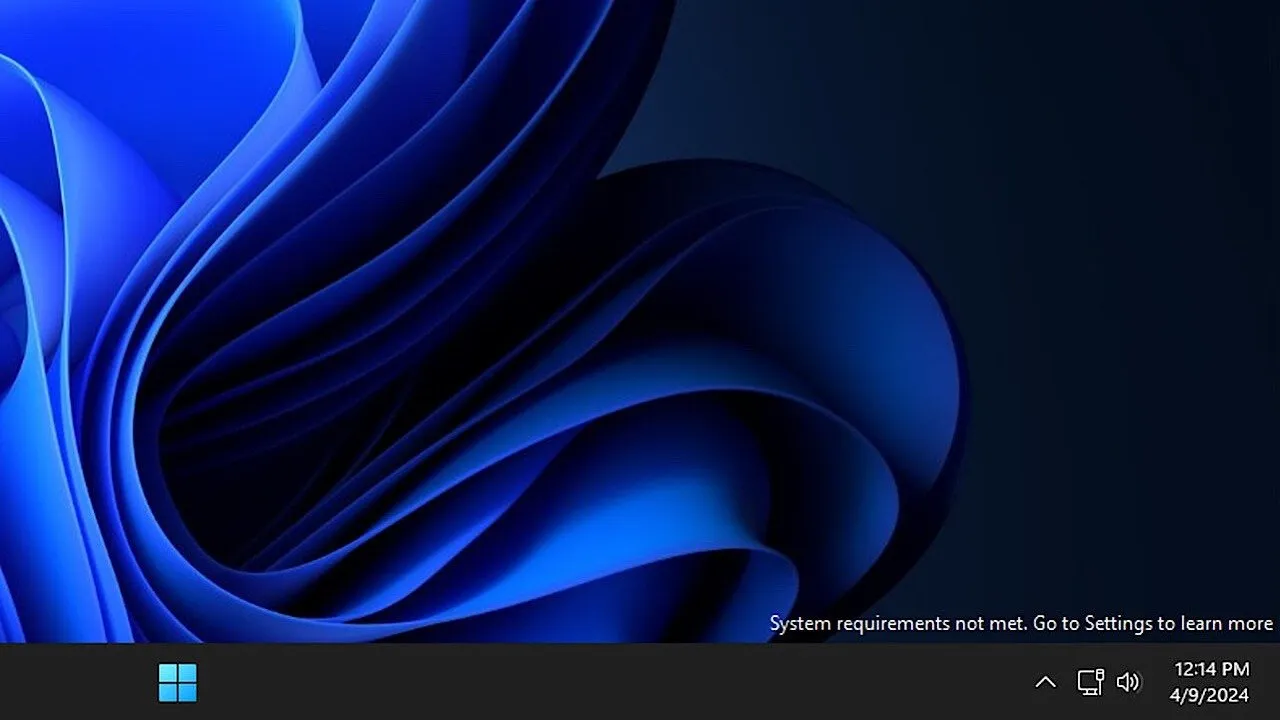
Windows 11 ma pewne rygorystyczne wymagania instalacyjne. Jednak instalacja systemu Windows 11 na nieobsługiwanym urządzeniu nie jest zbyt trudna. Jeśli ci się udało, nie świętuj jeszcze. Nadal musisz pozbyć się znaku wodnego „Nie spełniono wymagań systemowych” na pulpicie, który Microsoft wprowadził, aby uniemożliwić instalację na nieobsługiwanym sprzęcie. W tym przewodniku wymieniono trzy metody usunięcia tego znaku wodnego.
1. Edytor zasad grupy
Jeśli używasz systemu Windows Pro lub Enterprise i włączony jest Edytor zasad grupy, ta metoda jest najłatwiejsza. Postępuj zgodnie z poniższymi instrukcjami, aby wyłączyć znak wodny za pomocą Edytora zasad grupy.
W wyszukiwarce Windows wpisz „zasady grupowe” i w wynikach kliknij opcję Edytuj zasady grupowe . W Edytorze zasad grupy przejdź do Konfiguracja komputera -> Szablony administracyjne -> System .
Przewiń prawy panel w dół i kliknij dwukrotnie Ukryj wiadomości, gdy nie są spełnione wymagania systemowe Windows . Następnie kliknij Włączone -> OK, aby zastosować zmiany.
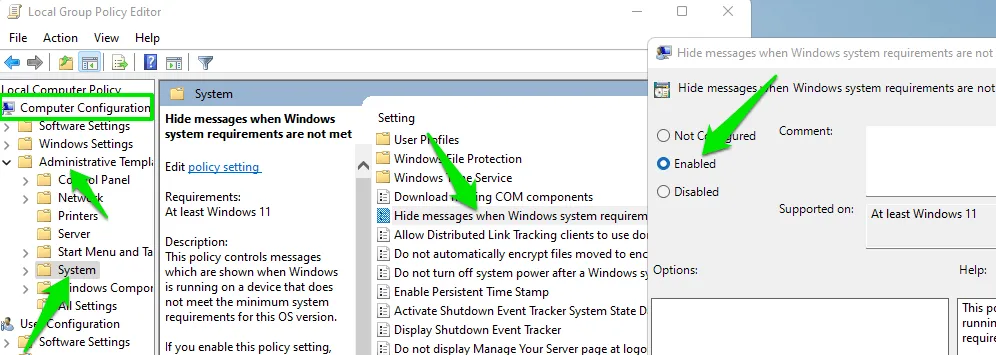
2. Edytor rejestru systemu Windows
Jeśli nie masz dostępu do Edytora zasad grupy, możesz także edytować rejestr systemu Windows, aby usunąć znak wodny, wykonując poniższe czynności.
Ostrzeżenie : dokonanie nieprawidłowych zmian w Rejestrze może spowodować uszkodzenie programów i utratę danych. Przed wprowadzeniem zmian wykonaj kopię zapasową rejestru systemu Windows.
Wpisz „rejestr” w wyszukiwarce Windows i kliknij Edytor rejestru . W rejestrze systemu Windows przejdź do HKEY_CURRENT_USER -> Panel sterowania . Kliknij prawym przyciskiem myszy Panel sterowania i wybierz Nowy -> Klucz .
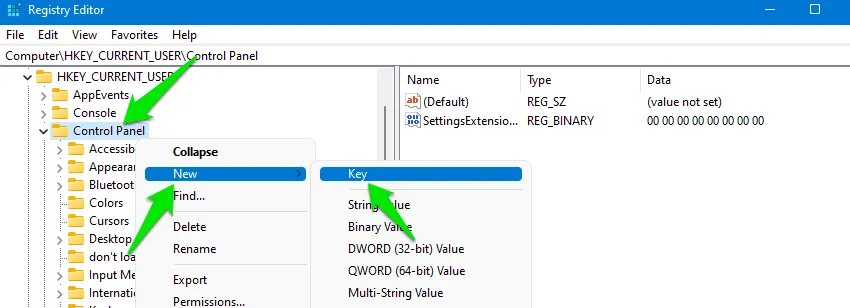
Nazwij ten nowy klucz „UnsupportedHardwareNotificationCache”.
Wybierz ten klucz, kliknij prawym przyciskiem myszy puste miejsce w prawym panelu i wybierz Nowy -> Wartość DWORD (32-bitowa) .
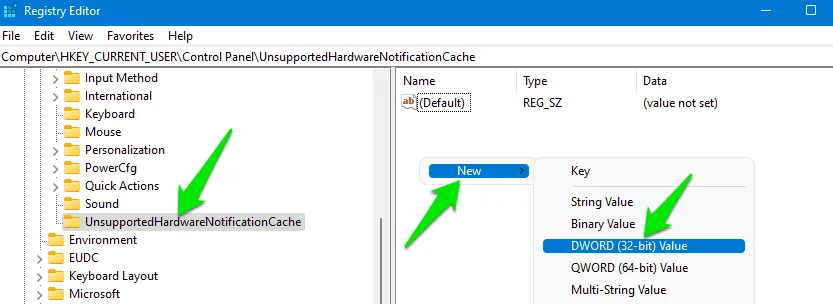
Nazwij ten wpis „SV2”, kliknij go dwukrotnie i zmień jego wartość na 0 . Jeśli wpis UnsupportedHardwareNotificationCache już istnieje, po prostu zmień wartość SV2.
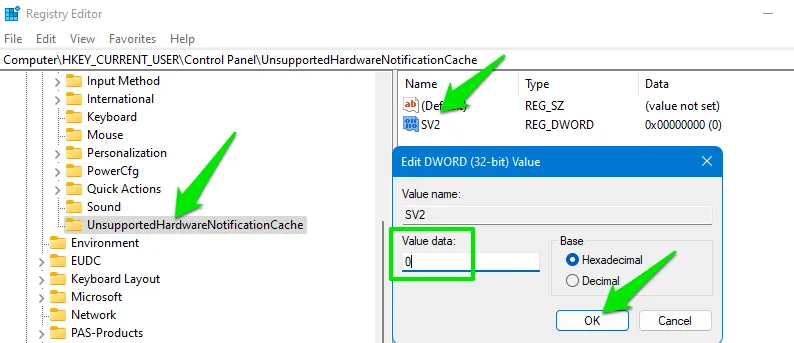
3. Skrypt
Jeśli nie masz doświadczenia w edytowaniu rejestru, użyj narzędzia innej firmy, aby zrobić to za Ciebie. Mały skrypt usunie znak wodny „Nie spełniono wymagań systemowych” . Chociaż jest to część wszechstronnego narzędzia do ulepszeń systemu Windows, łączę tutaj samodzielny skrypt.
Pobierz i rozpakuj folder, a znajdziesz dwa skrypty. Uruchom oba i zaakceptuj monity, aby wprowadzić zmiany w Rejestrze. Upewnij się, że najpierw uruchomiłeś znak wodny „Wymagania systemowe nie zostały spełnione” – DODAJ , a następnie uruchom znak wodny „Wymagania systemowe nie zostały spełnione” – USUŃ , w tej kolejności.
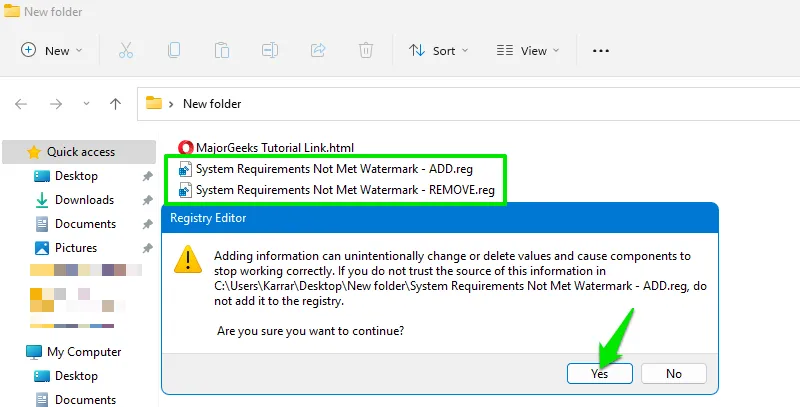
Pierwszy doda wymagane wpisy, a drugi ustawi wartość na 0 , aby usunąć znak wodny.
W przypadku wszystkich powyższych metod konieczne będzie ponowne uruchomienie komputera, aby zmiany zaczęły obowiązywać. Warto wspomnieć, że znak wodny nie wpływa w żaden sposób na funkcjonalność systemu Windows. Przypominanie i zachęcanie do aktualizacji jest po prostu irytujące, podobnie jak znak wodny aktywacji systemu Windows.
Źródło obrazu: wszystkie obrazy i zrzuty ekranu wykonał Karrar Haider.



Dodaj komentarz